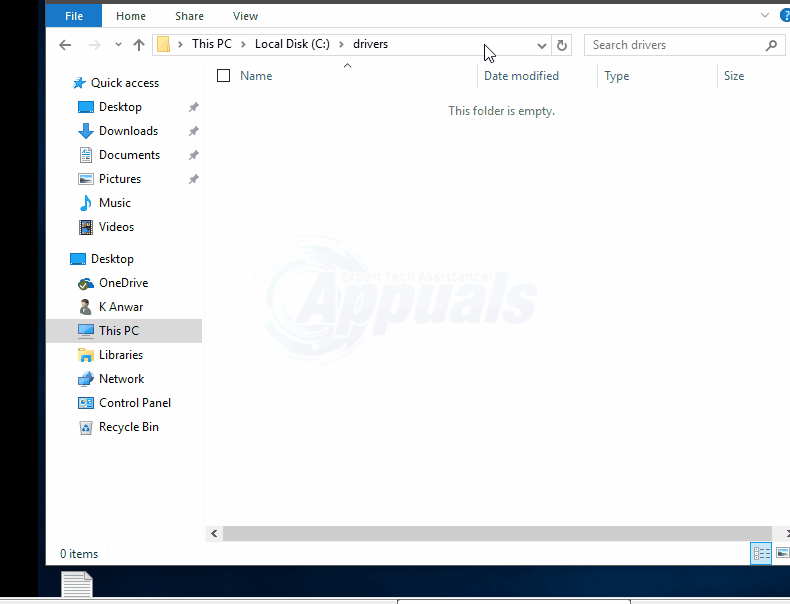Comment : exporter des pilotes à l’aide de PowerShell dans Windows 10
Windows 10 est livré avec la version 5 boîtier d’alimentation – Un outil de ligne de commande et un langage de script basé sur Microsoft .NET Framework, conçu pour l’administration système par les professionnels de l’informatique, les développeurs et le commun des mortels. boîtier d’alimentation Peut être utilisé pour faire des choses assez étonnantes – de la liste de toutes les partitions sur votre disque dur à la création d’images système et même à la mise à jour de vos définitions Windows Defender !Une autre chose impressionnante est boîtier d’alimentation Ce que vous pouvez utiliser pour faire est d’exporter tous les pilotes que vous avez installés sur votre ordinateur vers un emplacement de votre choix afin de pouvoir les sauvegarder au cas où vous auriez besoin de restaurer tous les pilotes que vous avez installés.
boîtier d’alimentation Facilite l’exportation puis la sauvegarde de tous les pilotes installés sur votre ordinateur.si vous voulez utiliser boîtier d’alimentation Pour exporter tous les pilotes installés sur votre ordinateur vers un emplacement sûr afin de pouvoir les sauvegarder, vous devez procéder comme suit :
tenir Clé Windows et Appuyez sur X. choisir Invite de commande (administrateur). Dans la fenêtre d’invite de commande noire, tapez boîtier d’alimentation et appuyez sur Entrer.
Cela va démarrer une instance boîtier d’alimentation Avoir des droits d’administration sur votre ordinateur.
Tapez la ligne de commande suivante avec des privilèges élevés boîtier d’alimentation exemple et appuyez sur Entrer:
Export-WindowsDriver -Online -Destination C:drivers
Remarques: Dans cette ligne de commande, C:pilotes Est le répertoire de destination vers lequel exporter tous les pilotes tiers pour votre ordinateur.Vous pouvez choisir n’importe quel dossier de destination que vous aimez – il suffit de remplacer C:pilotes Dans cette ligne de commande, utilisez le répertoire du dossier de destination de votre choix.
boîtier d’alimentation Il commencera à exporter tous les pilotes tiers de votre ordinateur vers l’emplacement que vous avez spécifié.Autoriser boîtier d’alimentation Parcourez le processus et une fois terminé, vous trouverez tous les pilotes tiers pour votre ordinateur à l’emplacement que vous avez spécifié comme dossier de destination.
La ligne de commande ci-dessus exporte tous les pilotes tiers installés de l’image en ligne de Windows vers le dossier de destination. Vous pouvez également exporter des pilotes à partir d’une image hors ligne de Windows à l’aide de la ligne de commande suivante :
Export-WindowsDriver -Path c:offline-image -Destination D:DriverBackup
Remarques: Dans cette ligne de commande, c:images hors ligne est le répertoire où se trouve l’image hors ligne Windows à partir de laquelle vous souhaitez exporter le pilote. Remplacez ce répertoire par le répertoire réel de l’image Windows hors ligne à partir de laquelle vous souhaitez exporter les pilotes lors de l’utilisation de cette ligne de commande.